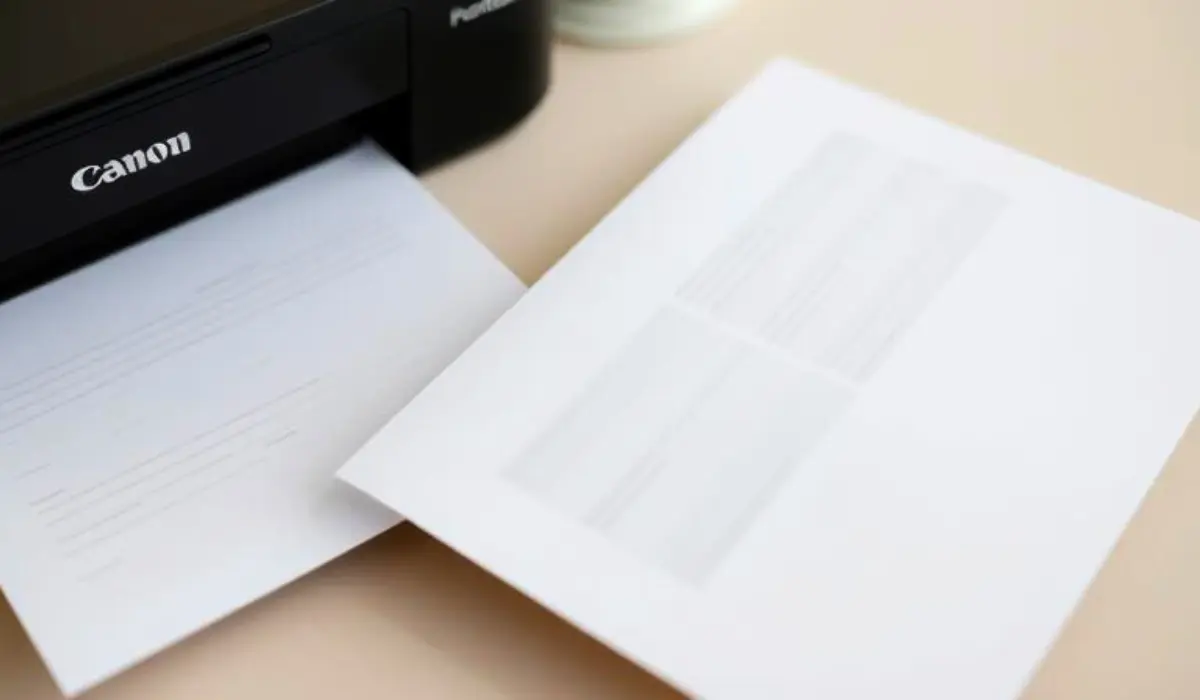كيفية إعداد طابعة كانون لاسلكيًا؟ دليل الاتصال السهل

قد يكون إعداد الطابعة أمرًا محيرًا، خاصة عند الحاجة إلى القيام بذلك لاسلكيًا. لحسن الحظ، تسهّل كانون هذه العملية لمستخدمي المنزل أو المكتب. إذا كنت ترغب في معرفة كيفية إعداد طابعة كانون لاسلكيًا، فإن هذا المقال يصف كل خطوة لمساعدتك على البدء في الطباعة بسرعة. جميع طابعات كانون اللاسلكية مصممة لتكون سهلة ومريحة في الاستخدام، مما يتيح لك الطباعة من جهاز الكمبيوتر المحمول أو الهاتف الذكي أو الجهاز اللوحي بدون استخدام أي كابل. حتى إذا كنت تستخدم نظام Windows أو Mac أو Android أو iOS، فإن عملية الإعداد سهلة نسبيًا. بمجرد توصيل طابعة كانون الخاصة بك بشبكة Wi-Fi، يمكنك الطباعة من أي جهاز على نفس الشبكة دون الحاجة للكابلات.
من المهم الانتباه إلى كيفية إعداد طابعة كانون لاسلكيًا في عصرنا الرقمي اليوم. الطباعة اللاسلكية ميزة رائعة توفر الوقت والجهد وتزيد الإنتاجية – لن تضطر بعد الآن إلى نقل الملفات أو القلق بشأن طول كابل USB وهل يصل إلى جهاز الكمبيوتر الخاص بك. مع إعداد دقيق لطابعة كانون، يمكنك طباعة مستند أو صورة في ثوانٍ من أي مكان في منزلك أو مكتبك. دعونا نلقي نظرة على العملية خطوة بخطوة لجعل طابعة كانون الخاصة بك تعمل بسلاسة مع الشبكة اللاسلكية.
فهم الإعداد اللاسلكي لطابعات Canon
طابعات كانون اللاسلكية مصممة للطباعة بسهولة وفعالية وبطريقة عصرية. لإعداد طابعتك، ما عليك سوى توصيلها بشبكة Wi-Fi، وتثبيت برنامجها، ثم توصيلها بجهاز كمبيوتر أو هاتف ذكي. بعد ذلك، يمكنك طباعة مستند أو صورة من أي جهاز متصل بشبكة Wi-Fi. سيشرح لك هذا القسم هذه العملية بشكل مبسط.

الخطوة 1: تحضير طابعة Canon الخاصة بك للإعداد
قبل البدء في الإعداد، تأكد من أن طابعة كانونتم توصيل الطابعة بالتيار الكهربائي وضمن نطاق جهاز التوجيه اللاسلكي (واي فاي). معظم طابعات كانون مزودة بشاشة LCD تعرض تعليمات بدء عملية الإعداد. في هذه المرحلة، تحقق من وميض مؤشر واي فاي في الطابعة. إذا كان المؤشر يومض، فهذا يعني أن الطابعة جاهزة لإنشاء اتصال لاسلكي بشبكة واي فاي. إذا لم يكن المؤشر يومض، يُرجى الانتقال إلى إعدادات الطابعة وإعادة ضبط إعدادات تكوين الشبكة إلى الإعدادات الافتراضية. سيضمن هذا بدء الطابعة عملية الإعداد من جديد دون أي اتصالات سابقة قد تسبب مشاكل.
بالإضافة إلى ذلك، يُرجى الوصول إلى اسم شبكة Wi-Fi (SSID) وكلمة المرور. ستحتاج إليهما لإكمال الإعداد. قبل إكمال الإعداد، تأكد من أن جهاز التوجيه اللاسلكي (Wi-Fi) يعمل بشكل صحيح ومتصل بالإنترنت. إذا كانت هذه هي المرة الأولى التي تُعدّ فيها الطابعة، يُنصح بوضعها بالقرب من جهاز توجيه Wi-Fi لضمان استقبال جيد للشبكة اللاسلكية.
الخطوة 2: الاتصال باستخدام لوحة التحكم الخاصة بالطابعة
أسهل طريقة لتوصيل طابعة كانون لاسلكيًا هي عبر لوحة تحكم الطابعة. اتبع الخطوات التالية:
- في قائمة الطابعة، انتقل إلىإعداد Wi-Fi أو إعدادات الشبكة المحلية.
- يختار إعداد شبكة LAN اللاسلكية.
- ستبحث الطابعة عن الشبكات المتاحة. بمجرد رؤية اسم شبكة Wi-Fi، حددها.
- أدخل كلمة مرور Wi-Fi الخاصة بك باستخدام لوحة التحكم.
- انتظر حتى تتصل الطابعة بالشبكة. بعد الاتصال، سيتوقف مؤشر Wi-Fi عن الوميض ويبقى ثابتًا.
يمكنك أيضًا الاتصال بشكل أسرع إذا كانت طابعتك تدعم WPS (إعداد Wi-Fi المحمي). ما عليك سوى الضغط باستمرار على زر WPS في جهاز التوجيه وزر Wi-Fi في الطابعة. في غضون دقيقة، سيتم الاتصال تلقائيًا دون الحاجة إلى إدخال كلمة مرور.
الخطوة 3: تثبيت برنامج طابعة Canon على جهازك
بمجرد حصولك على قم بتوصيل الطابعة بشبكة Wi-Fiالخطوة التالية هي تثبيت البرنامج أو برامج التشغيل المطلوبة على جهاز الكمبيوتر أو الهاتف المحمول. يُمكّن هذا البرنامج جهازك من التواصل بشكل صحيح مع الطابعة. لتنزيل أحدث برامج التشغيل وبرنامج Canon PRINT لنظام التشغيل لديك، يُرجى زيارة موقع Canon الإلكتروني والبحث عن طراز طابعتك.
للأجهزة المحمولة، يُرجى تنزيل تطبيق Canon PRINT Inkjet/SELPHY من متجر التطبيقات أو جوجل بلاي. هذا التطبيق سهل الاستخدام ومريح للطباعة من الهواتف الذكية والأجهزة اللوحية. بعد تثبيت التطبيق، افتحه. سيظهر لك تعليمات على الشاشة تُمكّنك من تحديد طابعتك وإضافتها.
الخطوة 4: توصيل الطابعة بالكمبيوتر أو الجهاز المحمول
الآن بعد أن تم توصيل طابعة Canon بشبكة Wi-Fi وتم تثبيت البرنامج، فقد حان الوقت لإضافة الطابعة إلى جهازك:
لمستخدمي ويندوز
- اذهب الىإعدادات→الأجهزة→الطابعات والماسحات الضوئية.
- انقرإضافة طابعة أو ماسح ضوئي.
- انتظر حتى يكتشف ويندوز طابعة كانون. بعد العثور عليها، حددها وانقر علىإضافة جهاز.
لمستخدمي ماك
- اذهب الىتفضيلات النظام→الطابعات والماسحات الضوئية.
- انقر على+توقيع لإضافة طابعة جديدة.
- حدد طابعة Canon الخاصة بك من القائمة وانقر فوقيضيف.
بمجرد الإضافة، اطبع صفحة اختبار للتأكد من أن كل شيء يعمل بشكل صحيح.
للهواتف الذكية أو الأجهزة اللوحية
لمستخدمي تطبيق Canon PRINT، شغّل التطبيق، ثم اضغط على “إضافة طابعة”، ثم حدد طراز الطابعة عند ظهوره. تأكد من اتصال هاتفك والطابعة بشبكة Wi-Fi نفسها. ستتمكن الآن من طباعة الصور والمستندات وصفحات الويب مباشرةً من جهازك.
الخطوة 5: استكشاف الأخطاء وإصلاحها
بعد إكمال الخطوات اللازمة، قد يواجه بعض المستخدمين مشاكل في الاتصال. إليك بعض المشاكل الشائعة وحلولها:
- لم يتم اكتشاف الطابعة:تأكد من اتصال الطابعة والجهاز بنفس شبكة Wi-Fi. أعد تشغيل جهاز التوجيه والطابعة إذا كانا متصلين وقت الفحص.
- إشارة واي فاي ضعيفة:اقترب من إشارة Wi-Fi أو قم بتوصيل جهاز توسيع Wi-Fi.
- مشاكل السائق:إلغاء التثبيت و أعد تثبيت برنامج تشغيل الطابعة Canonأو استخدم ميزة Canon Easy Wireless Connect المفيدة لتكوين الطابعة تلقائيًا.
- الطباعة عبر الهاتف المحمول لا تعمل:تأكد من تحديث تطبيق Canon PRINT إلى إصدار جديد ومن السماح بالأذونات اللازمة للوصول إلى الشبكة.
فوائد إعداد طابعة كانون لاسلكيًا
تتميز الطباعة اللاسلكية بمزايا عديدة تُحسّن من راحة العمل وسير العمل. يمكنك الطباعة في غرفة أخرى دون الحاجة لنقل جهازك. ويمكن لعدة مستخدمين استخدام الطابعة نفسها دون الحاجة إلى توصيلها بشبكة محلية. كما تتصل الطابعات اللاسلكية بخدمات سحابية مثل جوجل درايف أو دروبوكس، ما يُمكّنك من طباعة الملفات المحفوظة على الإنترنت بسهولة. تقنية كانون اللاسلكيةتوفر دقة اتصال لا مثيل لها بكل سهولة، بغض النظر عما إذا كنت تقوم بطباعة الصور أو الملصقات أو المستندات التجارية.
كما تُقلل الطباعة اللاسلكية من الفوضى، وتحافظ على نظافة وترتيب مساحتك، وتوفر مرونة في اختيار الموقع. يمكنك وضع الطابعة في أي مكان يتوفر فيه منفذ طاقة، دون الحاجة إلى وضعها بالقرب من جهاز كمبيوتر.
خاتمة
تعلم كيفية إعداد طابعة كانون لاسلكيًا يمكن أن يجعل الطباعة أبسط وأسرع في أي بيئة. بعد توصيل الطابعة بشبكة Wi-Fi الخاصة بك، ستتمكن من الطباعة بسهولة من هاتفك الذكي أو جهازك اللوحي أو الكمبيوتر. عملية الإعداد سهلة للغاية بخطوات قليلة فقط: الاتصال بشبكة Wi-Fi، تثبيت التعريفات، وإضافة الطابعة الخاصة بك.
ستتمكن من الاتصال بطابعة كانون لاسلكيًا خلال بضع دقائق فقط. احرص على تحديث برنامج الطابعة دائمًا، وتأكد من أن اتصال الشبكة موثوق لتحقيق أفضل النتائج. باتباع هذا الدليل، ستستمتع باستخدام طابعة كانون الخاصة بك يوميًا، مع تجربة طباعة لاسلكية بسيطة وفعالة وحقيقية.